转眼华为P40 Pro入手已经两一个月了,作为主力机使用了这么长时间,总结了几个使用中的小技巧,可以让你的华为P40 Pro用起来更流畅舒服,快和我一起来看看吧!

文章插图
技巧一,通过设置壁纸巧妙规避药丸孔
华为P40 Pro的拍照非常厉害,这是众所周知的,前置3200像素的双摄也很牛!但药丸挖孔也确实影响观感,尤其是强迫症 。但我们可以通过设置上方深色的壁纸来很好地规避,设置壁纸可以直接在设置页面点击桌面选项,然后选择合适的壁纸就可以了,比如我选择的这款壁纸,锁屏状态下基本看不出来前置摄像头的挖孔 。

文章插图
技巧二,深色模式隐藏挖孔
深色模式下可以节省电量,同时在很多应用场景中可以有效的隐藏前置摄像头的挖孔 。深色模式的设置比较简单,解锁状态下从顶端下拉点击深色模式选项即可 。
【总结十个使用小技巧 p40pro十大必备技巧】
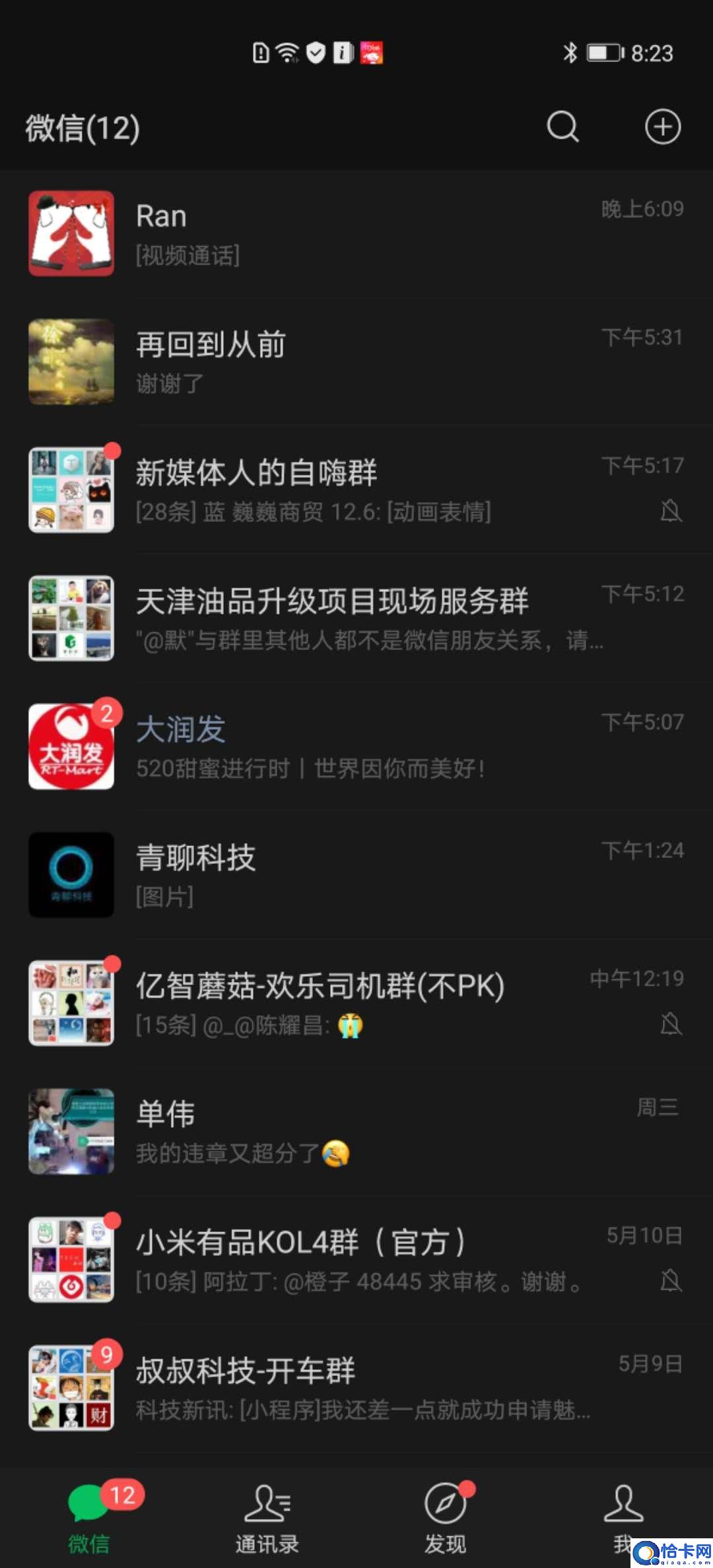
文章插图
技巧三,息屏显示
息屏显示可以在息屏状态下显示日期和时间,这样可以很大程度减少我们使用电源键的频率,因为很多时候我们拿出手机只是为了看看时间日期,这样就不用再按压电源键开机了 。打开设置~桌面和壁纸~熄屏显示,开启“熄屏显示”开关即可 。当然你还可以在“时钟样式”中选择自己喜欢的其它内置的熄屏显示的样式 。而且息屏显示消耗的电量微乎其微 。

文章插图
技巧四,注视屏幕不熄屏
手机无操作休眠有时候真的很烦人,特别是拍照的时候,好容易对好焦了,屏幕却息屏了,很多人习惯把无操作休眠时间选择最长,但在用不到的情况下还得用电源键息屏,挺麻烦的 。
注视屏幕不熄屏可以很好的解决这一问题,只要你注视屏幕,就不会息屏,也就是说根据你使用屏幕的时间决定息屏的时间,可以说相当方便了 。设置-人脸识别-注视屏幕不息屏 。
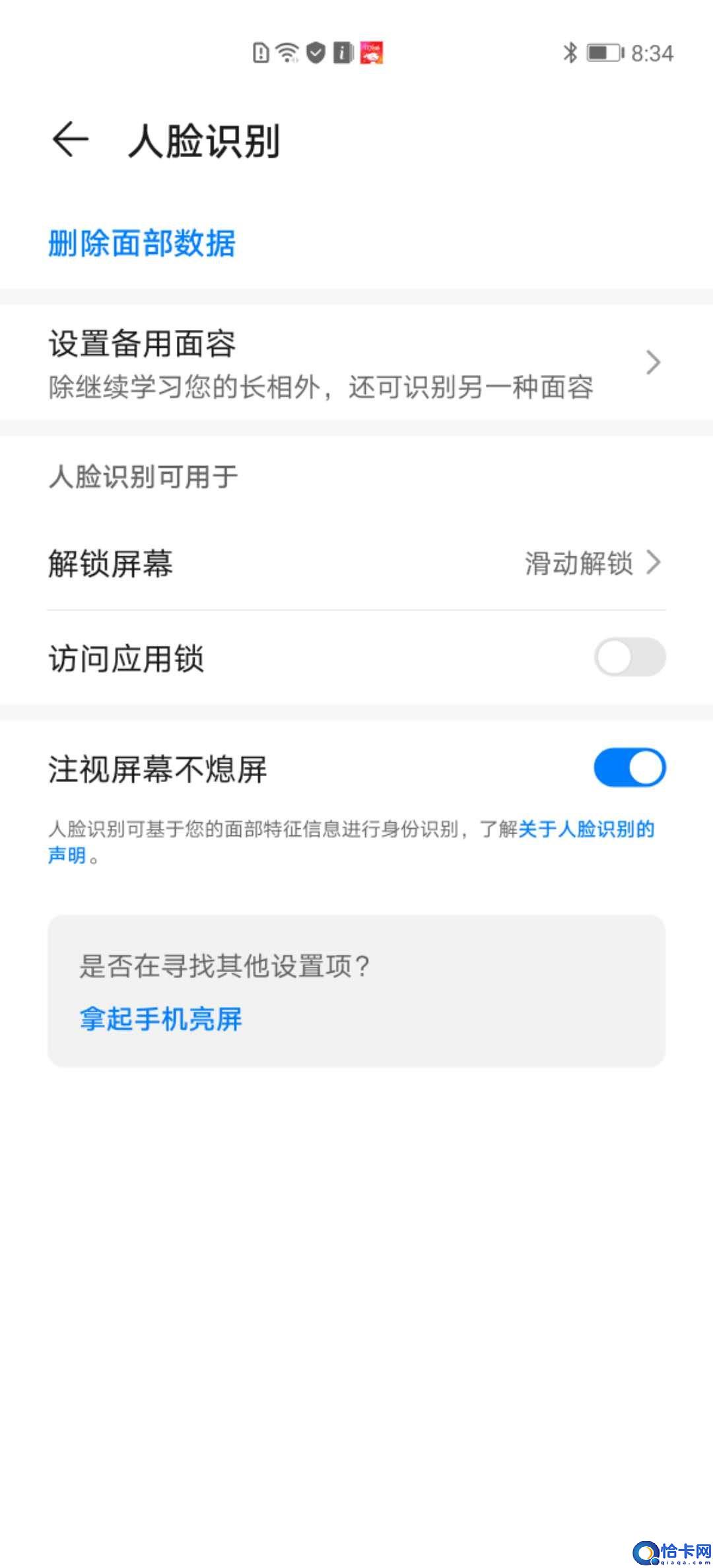
文章插图
技巧五,屏幕共享
手机登录华为账号,在拨号界面的右下角打开畅连通话,选择通话对象接通后,点击更多选项后选择“屏幕共享”即可开启屏幕共享功能 。
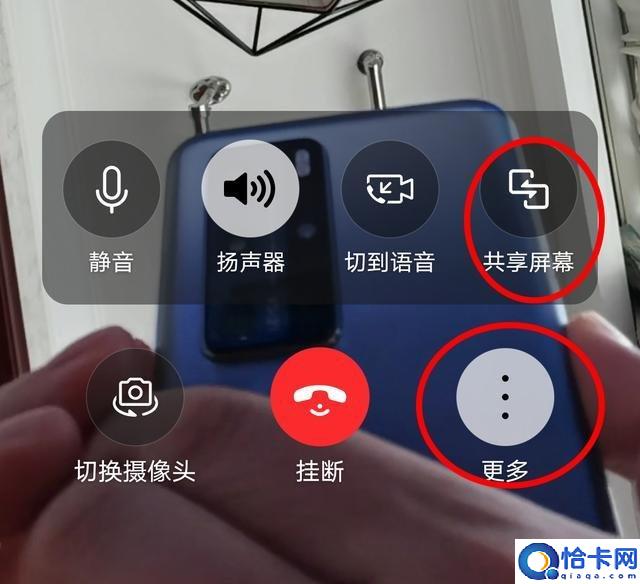
文章插图
屏幕共享可以应用很多场景,比如异地探讨图纸设计,使用这个屏幕共享功能能非常方便的沟通,还不容易误解,大大提高了沟通的效率 。再比如教在老家的父母手机使用技巧,可以让老人很直观的了解步骤,学起来更方便 。
技巧六,屏幕刷新率和分辨率
既然花了这么多钱,肯定要最好的享受,高刷是一定要开的,屏幕分辨率也要调到最好,这样手机无论是刷微博、看视频都可以带来更流畅的体验和更舒适的观感 。
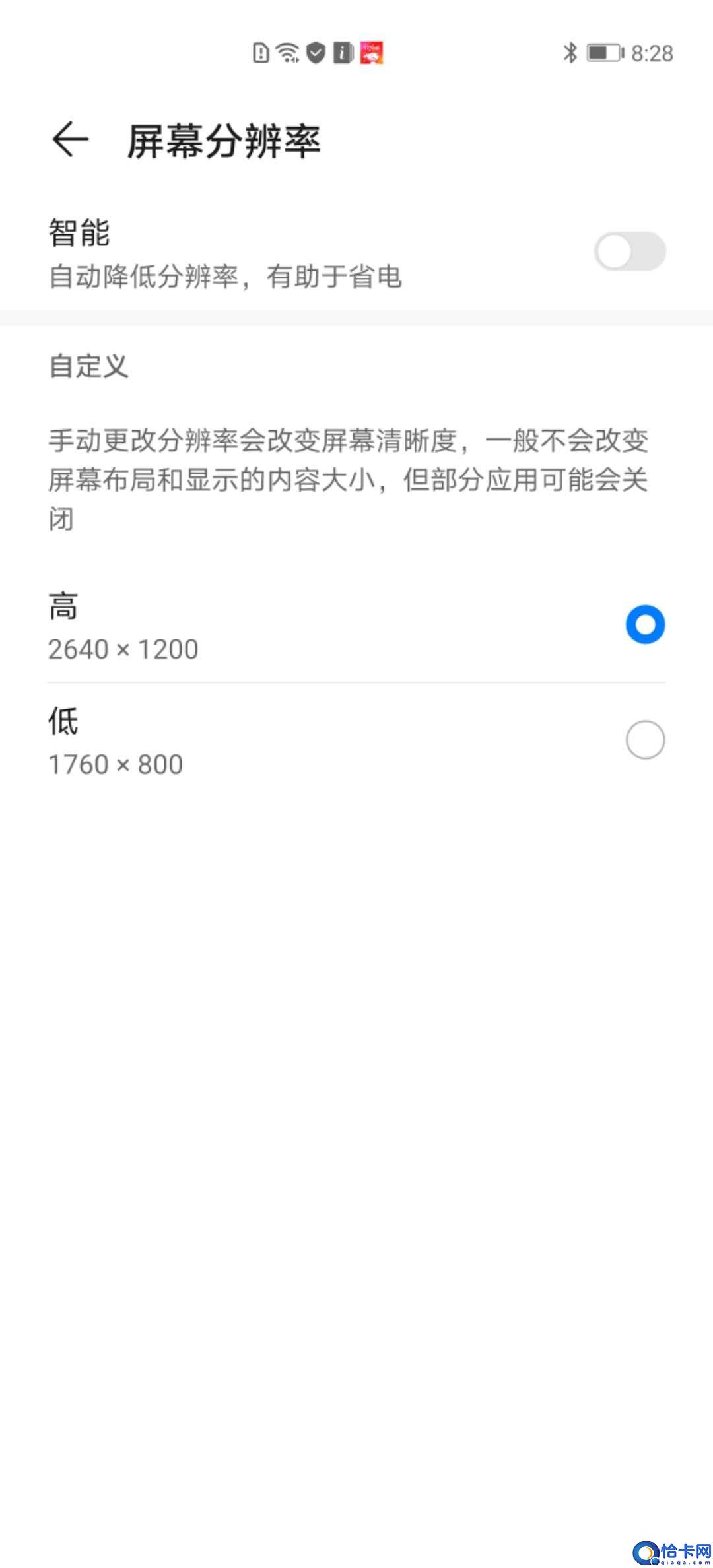
文章插图
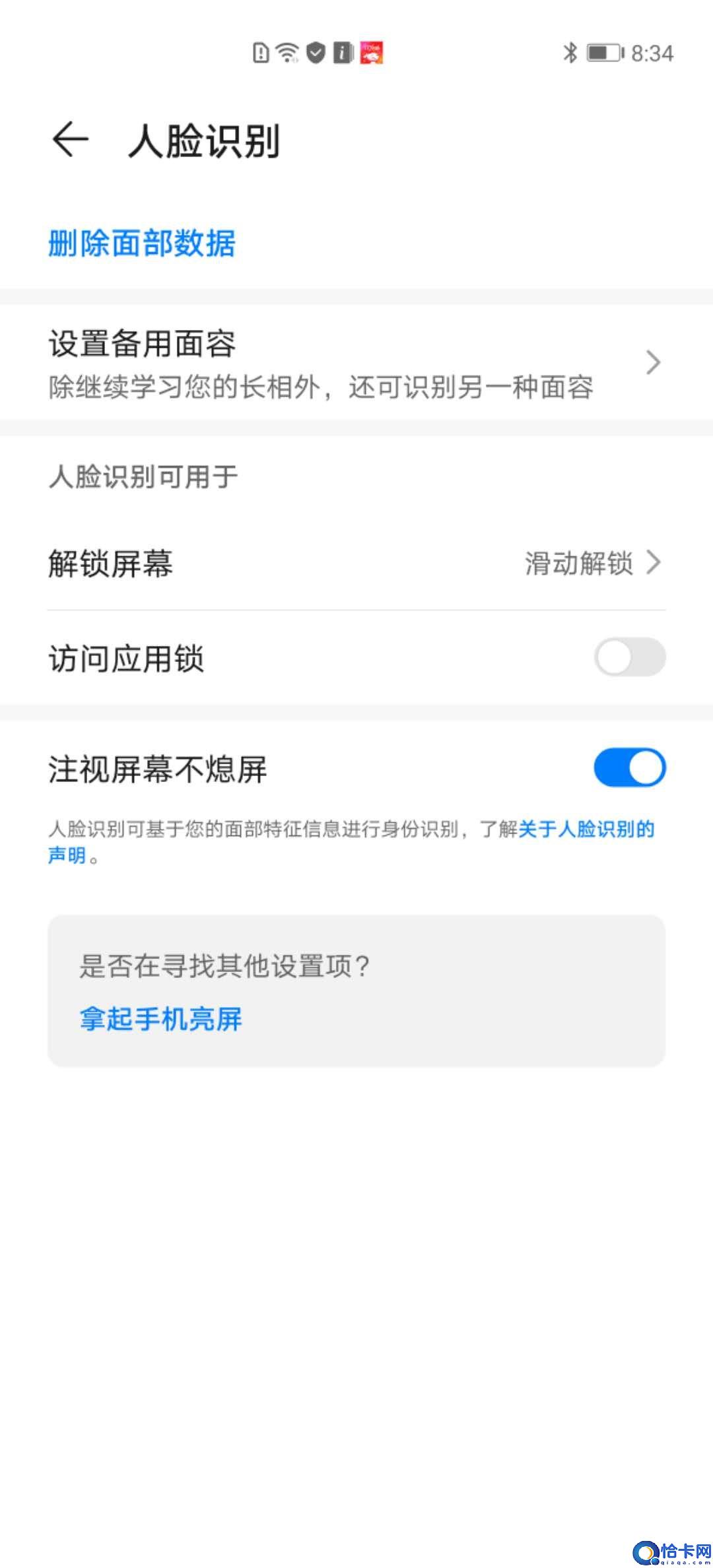
文章插图
技巧七,智慧分屏
智慧分屏可以让我们在玩游戏的间隙还能同时刷抖音或者回复微信消息,让我们在视频聊天的时候继续追剧看视频 。智慧分屏功能的路径:设置~辅助功能~智慧分屏~打开智慧分屏应用栏的开关即可 。

文章插图
手机的智慧分屏功能开启后,只要从屏幕的左侧或右侧边缘向内滑动并停顿即可唤起智慧分屏菜单,再点击菜单中的应用即可打开应用 。

文章插图
技巧八,隔空操作
这也是华为手机独具特色的功能之一,开启隔空操作以后,我们可以在有效的空间距离内隔空滑动屏幕,还可以隔空截屏操作,当然手势的操作方法有别 。设置路径:设置--辅助功能--快捷启动及手势--隔空手势 。

文章插图
开启以后,如果我们正在吃小龙虾,两手满是油,这时候我们就可以利用隔空操作来滑动屏幕刷抖音,刷微博都可以轻松完成 。
- 足浴盆使用方法图解,让你足不出户享受SPA级护理
- 从价格到使用安全全面分析 如何选择适合自己的燃气取暖器
- 详细介绍使用方法和方法 享受美味的山水空气炸锅
- 轻松享受高品质咖啡体验 详解西门子CG1602咖啡机的使用方法
- 美的智能电饭煲使用教程,让你轻松做出美味饭菜
- 轻松掌握,让你成为空气炸锅大师 美的空气炸锅首次使用指南
- 电烤箱使用视频教程,轻松掌握美食烹饪方法
- 苹果iPad学院:教你使用手势进行截图 IPad快速截图的7种方式
- 手机NFC刷公交车的方法 公交卡怎么在手机上使用
- 万能表测电流使用方法 万用表测交流电流表笔怎么插
